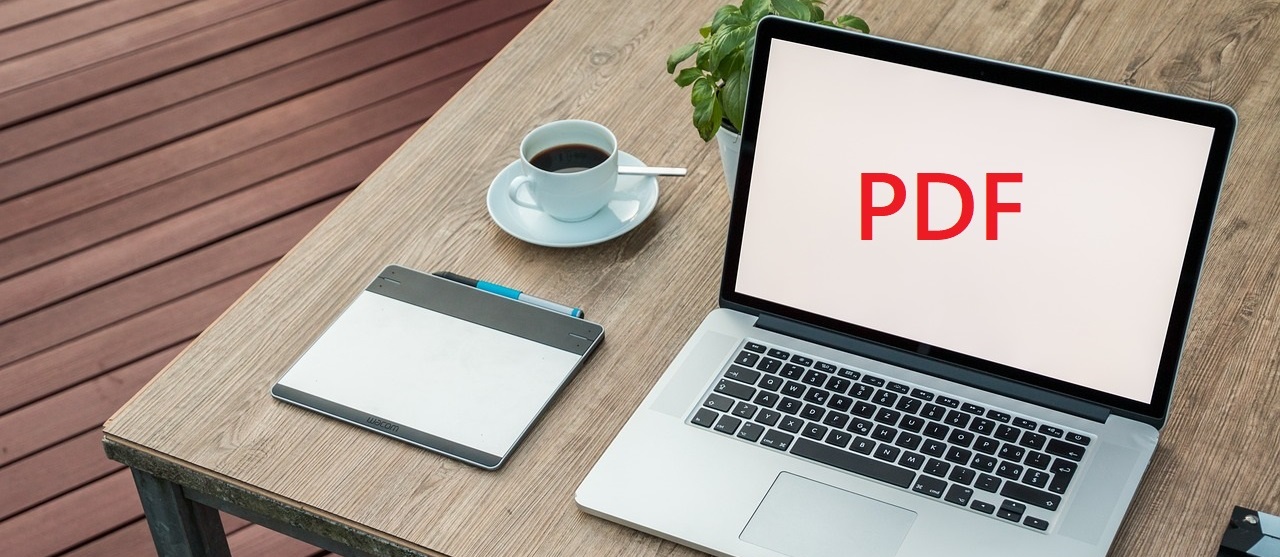
エクセルでもワードでも、作成した資料を外部に提出するときは内容の書き換えができないように PDFに変換 する場合があります。
※先方にデータの入力を求めるケースを除く
今回は『エクセルの資料をPDF化する方法と注意点』です。
ビジネスマンにとっては必須のテクニックのひとつです。ぜひご一読ください。
エクセルのPDF化
シンプルなPDF形式でのファイル保存
エクセルのデータをPDF形式で保存する方法は、エクセルのバージョンによってビミョーに違います。
比較的新しくユーザーも多い Excel 2013以降(2016/2019含む)のバージョンで説明します。
メニューの「ファイル」から「エクスポート」とすすむと『PDF/XPSの作成』というアイコンがあります。
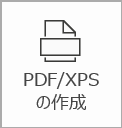
ここをクリックすると『PDFまたはXPS形式で発行』というタイトルのついたフォームが表示されます。
とくにこだわりがなければ、「発行(S)」ボタンをクリックするだけでPDF形式でファイルが保存されます。
デフォルトでは指定された印刷範囲が活かされる
では、エクセルのシートのどの部分がPDF化されるのでしょう?
シートに印刷範囲が設定されている場合は、その設定が活かされて印刷範囲として指定されたセル範囲だけがPDF化されます。
印刷範囲の設定の方法がよくわからない場合は、こちらをご覧ください。
逆に、印刷範囲を無視して独自のルールでPDF化したい場合は、前述の「PDFまたはXPS形式で発行」フォームを開いた段階で「オプション」ボタンをクリックします。
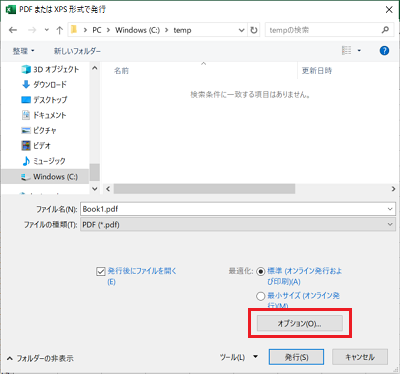
オプションをクリックすると、PDF化する諸々の条件を指定できます。
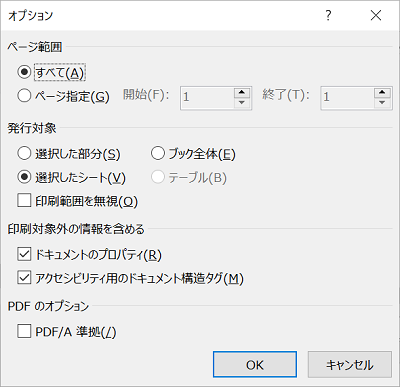
▲ページ指定はもちろんのこと「印刷範囲を無視」なんていう チェックボックスまである。
これは非常に便利。
PDF化する時の注意点
用紙の向き・余白・拡大縮小の設定
エクセルをPDF化するときも、プリンターから印刷するときと同様の注意が必要です。
上で述べた印刷範囲だけではなく、用紙の向き・余白・拡大縮小など、メニューの「ファイル」のなかにある「印刷」の部分に表示されている様々な条件を指定することで、PDFがより見やすい資料として仕上がります。
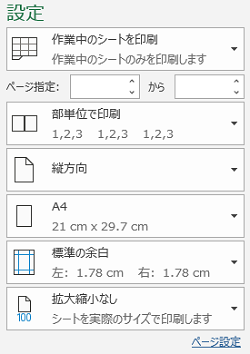
フォントが変わる
エクセルファイルをPDF形式で保存するためのツールは、デフォルトの機能以外にもフリーウェアでさまざまなツールが見つかります。
Googleでちょっと「PDF作成ツール 無料」なんて検索すれば、山ほどヒットします。
これらのツールを使ったときなど、紙に印刷したときとPDFに変換したときとで印刷イメージがずれる場合があります。
これはツールに設定されているフォントが、エクセルで指定したフォントと違う場合に生じます。
『印刷イメージがずれる』
『紙に印刷したときと違う』
といったことでお困りの方は、ツールの設定を今一度ご確認ください。
簡単ではありますが『エクセルの資料をPDF化する方法と注意点』は以上です。
他の関連記事と合わせて仕事や趣味に役立ててください。
関連記事・広告
併せて読んでおくとさらに便利
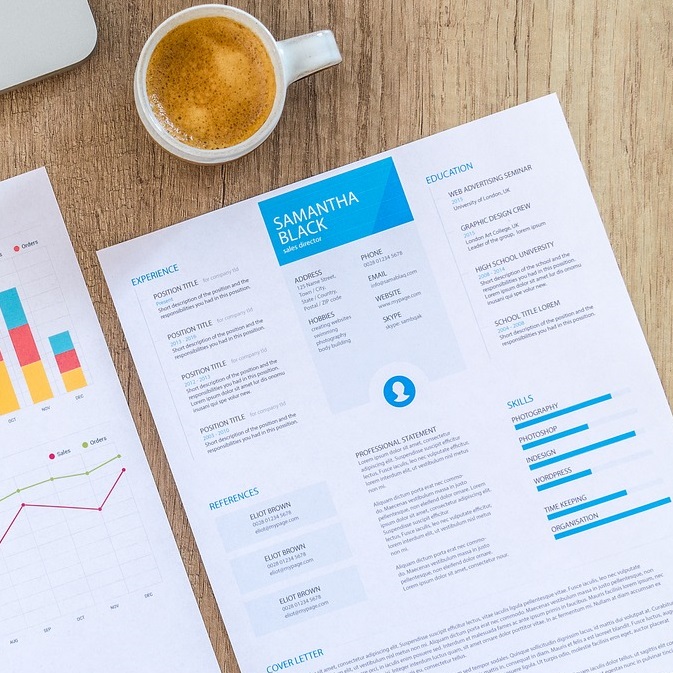 エクセルを1ページに収める印刷・PDF作成方法
エクセルを1ページに収める印刷・PDF作成方法
印刷・PDF
エクセルを1ページに収める印刷・PDF作成方法について解説。取引先から送られてきたエクセルの資料を印刷しようとしたら、印刷範囲や拡大縮小がまったく設定されてなくてガッカリ、なんて経験ありませんか?
 印刷範囲を「可変型」にしてデータ入力行だけを範囲設定する方法
印刷範囲を「可変型」にしてデータ入力行だけを範囲設定する方法
印刷・名前の管理
エクセルの印刷範囲を「可変型」に設定して印刷範囲の拡大・縮小を自動化する方法です。データが入力されている行数分だけを印刷範囲に設定する方法をご存知ですか?
 エクセルで別シートをまとめて両面印刷できない時の対処
エクセルで別シートをまとめて両面印刷できない時の対処
印刷・作業グループ
エクセルで別シートを1枚の用紙に両面印刷できないときの対処法について解説します。「作業グループ」を設定すれば、かんたんに複数シートの内容を両面印刷することができます。
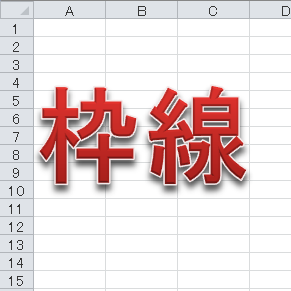 エクセルの枠線を消す・表示されない・印刷したいときの対処
エクセルの枠線を消す・表示されない・印刷したいときの対処
印刷・枠線
エクセルの 枠線を消す・枠線が表示されない・枠線を印刷したい、という場合の対処法を解説。枠線の表示設定や印刷設定など、枠線に関するテクニックを図を入れながらわかりやすく解説します。
 エクセルのテキストボックスを印刷しない方法
エクセルのテキストボックスを印刷しない方法
図形・印刷・テキストボックス
テキストボックスを印刷しない方法をわかりやすく解説。資料作成時にはテキストボックスを補足説明用に配置することがありますが、印刷時にはテキストボックスの部分は印刷してほしくないものです。
 エクセル 印刷範囲の表示・変更・解除ができないときにやるべきこと
エクセル 印刷範囲の表示・変更・解除ができないときにやるべきこと
印刷
「印刷範囲」の設定・解除・変更・表示などで、ユーザーが「できない」と悩みがちな点に着目。印刷範囲を表す青線・点線を消せない、移動できない、など。
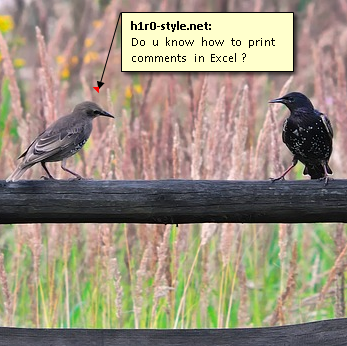 エクセルでコメントを印刷する方法|Excelのキホン
エクセルでコメントを印刷する方法|Excelのキホン
コメント・印刷
エクセルのコメントを印刷する方法について解説。デフォルトでは印刷されないコメントを印刷する手順です。『コメントとは?』という方のために、コメントの基本的な使い方にも触れています。
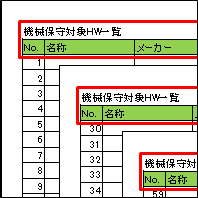 エクセルの先頭行を全ページ固定で印刷する方法
エクセルの先頭行を全ページ固定で印刷する方法
ページ設定・タイトル行
エクセルで件数の多いデータを扱っていると、1行あるいは複数行の「タイトル行」を固定して印刷したいときがあります。タイトル行の設定により解決する方法について解説!
※その他、関連記事はこの記事の下の方にもあります。